yasuです。
昨今の物価高騰のあおりを受け、自宅マンションも管理会社の契約更新費用を含め何から何まで価格が高騰していまして、このまま行くと色々と立ち行かなくなるのも目に見えていることから、少しでも費用負担を減らそうとマンションの住人の中から有志を募って委員会活動を行うことになりました。
委員会活動はいくつか発足したのですが、yasuはマンションのIT化を推進していく会に参加することにしました。
自宅マンションは基本的にお知らせやアンケート、はたまた共有スペースの利用申請など全部紙ベースでして、こういったところをIT化していくことになります。
早速、委員会の方から「無料でホームページを作って、イベント告知や共有スペースの予約申請などができるようにしたい」とのご要望が。
「無料で」はハードル高いなと思いつつも、以前何かで見たXServerの無料VPSサービスがあることを思い出しまして、ひとまずVPS上にWordPressを構築してホームページを作ってみることにしました。
ということで、まずはXServerにアクセスします。
https://vps.xserver.ne.jp/free.php
[今すぐ無料で始める]ボタンをクリックします。
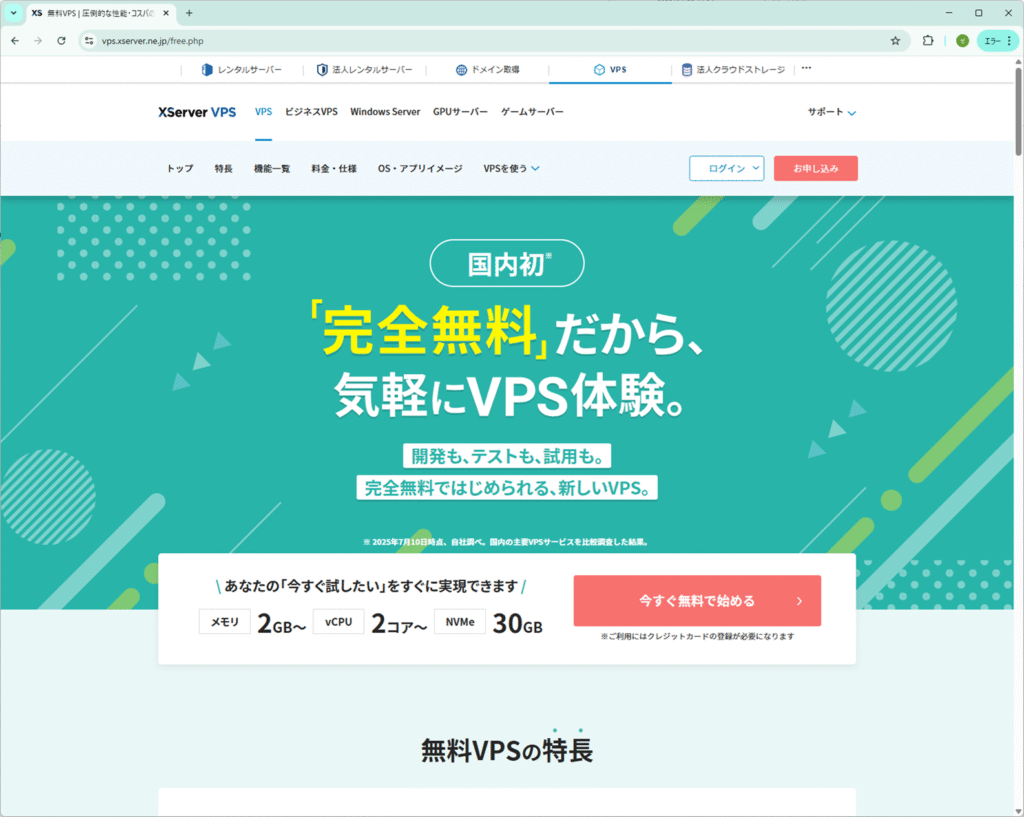
別タブで画面が開きますので、[すぐにスタート!新規お申込み]ボタンをクリックします。
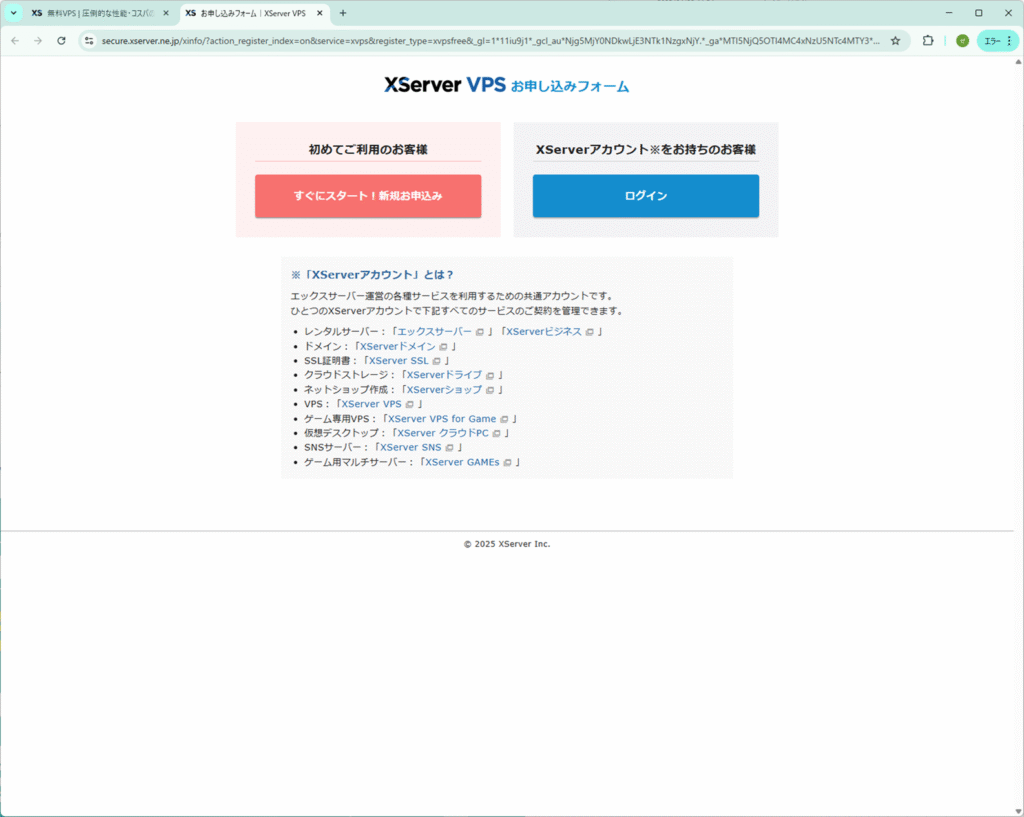
必要事項を入力して、[次へ進む]ボタンをクリックします。
今回は個人契約で設定を進めます。
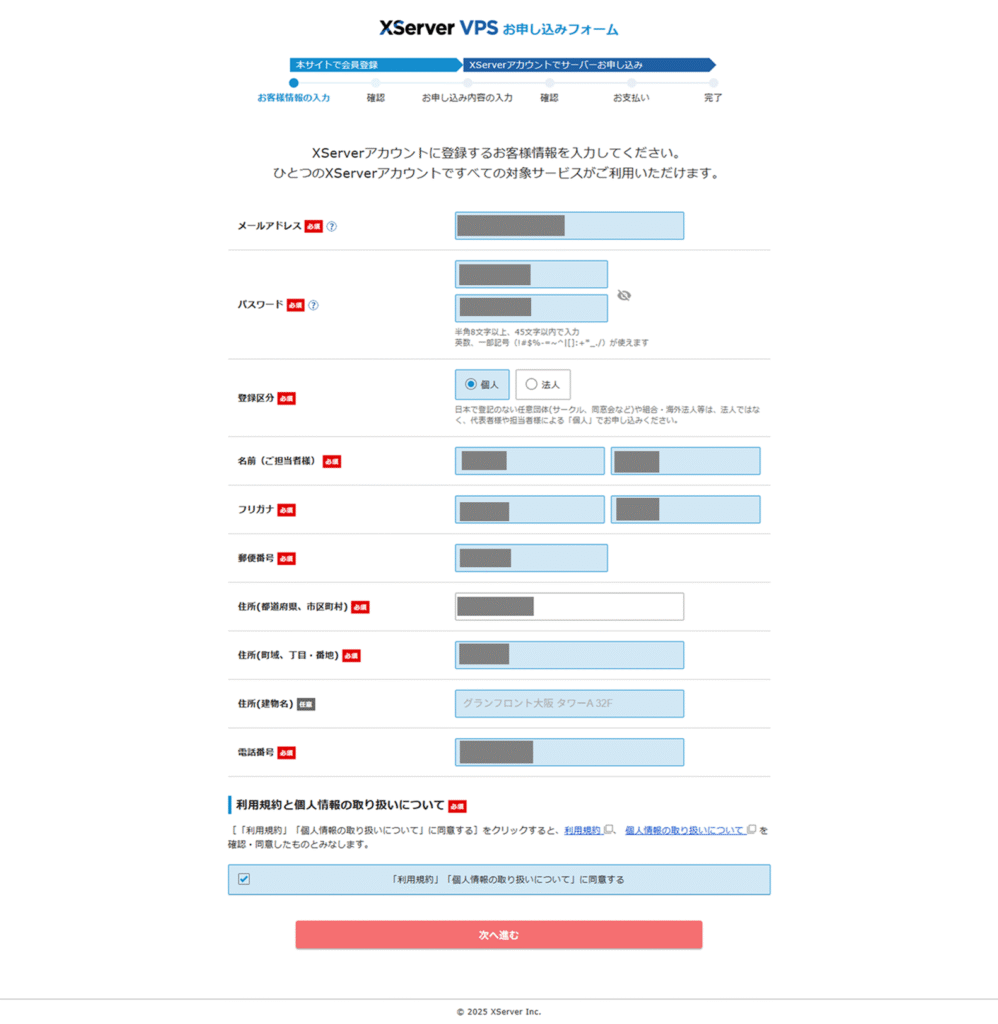
入力したメールアドレスにメールが届きますので、本文内の【確認コード】をコピーします。
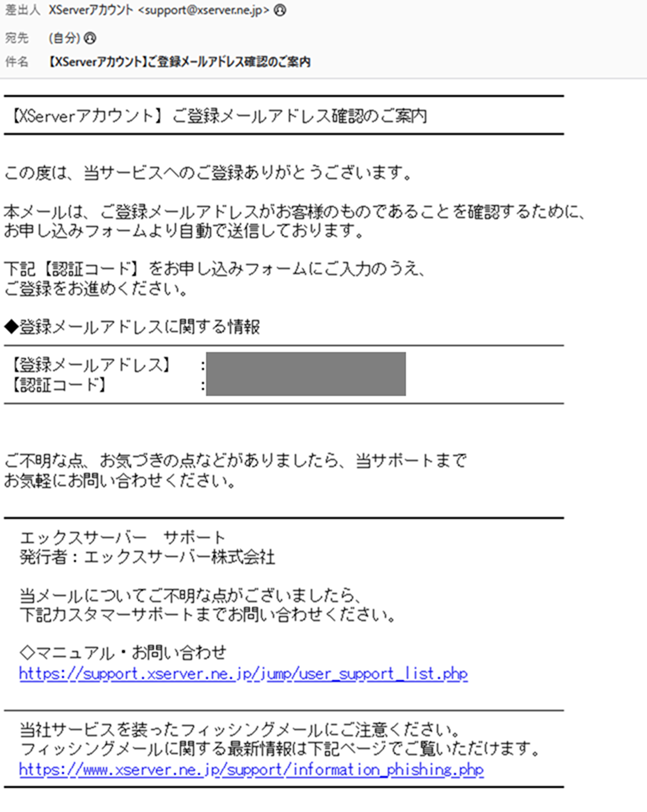
確認コードを入力して、[次に進む]ボタンをクリックします。
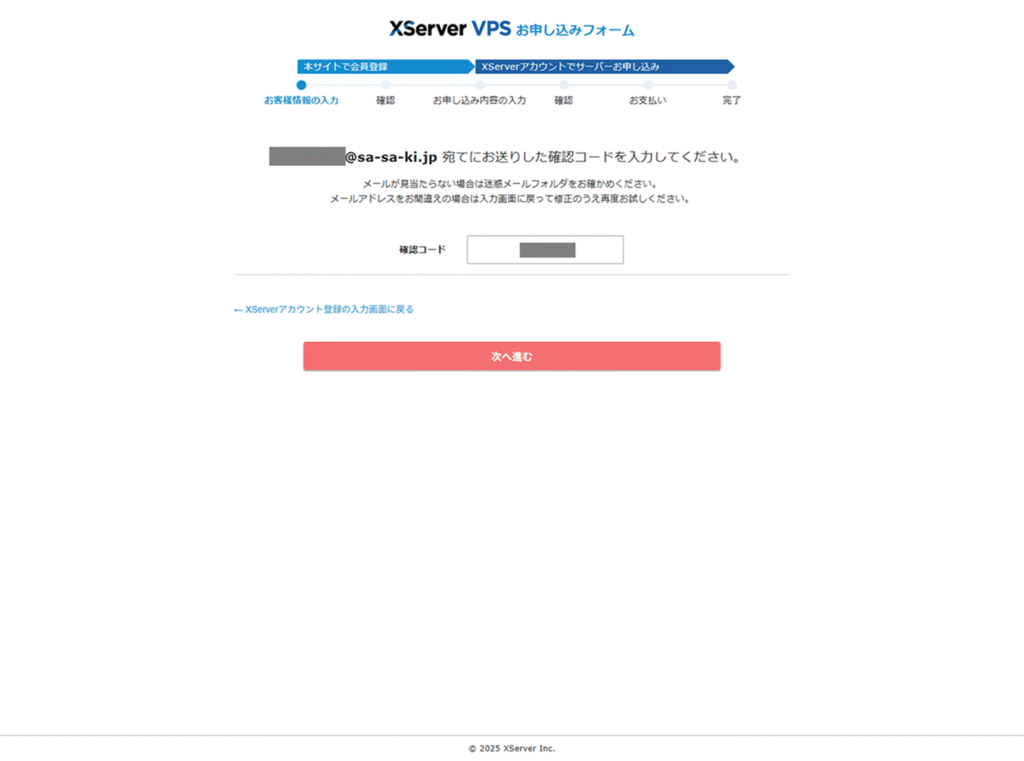
入力内容を確認して問題がなければ[この内容で登録しサーバー申し込みへ進む]ボタンをクリックします。
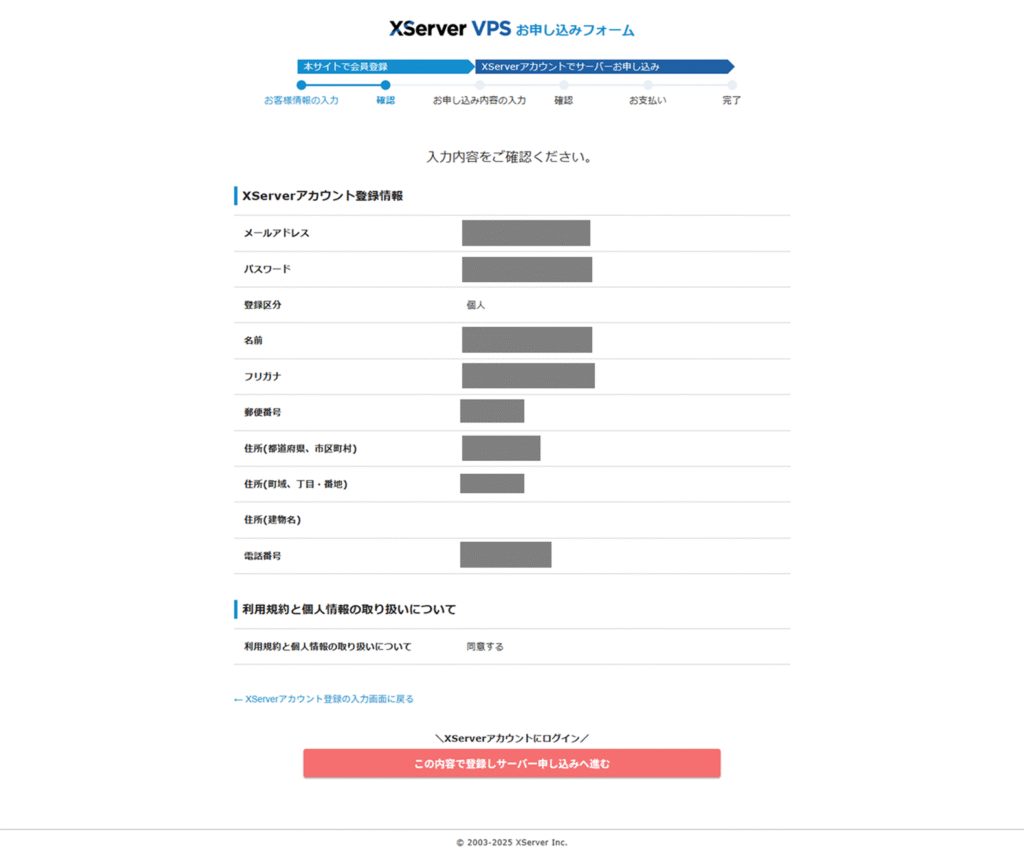
「SMS認証が完了していません。」エラーになりましたので、メッセージ内の[こちら]リンクをクリックします。
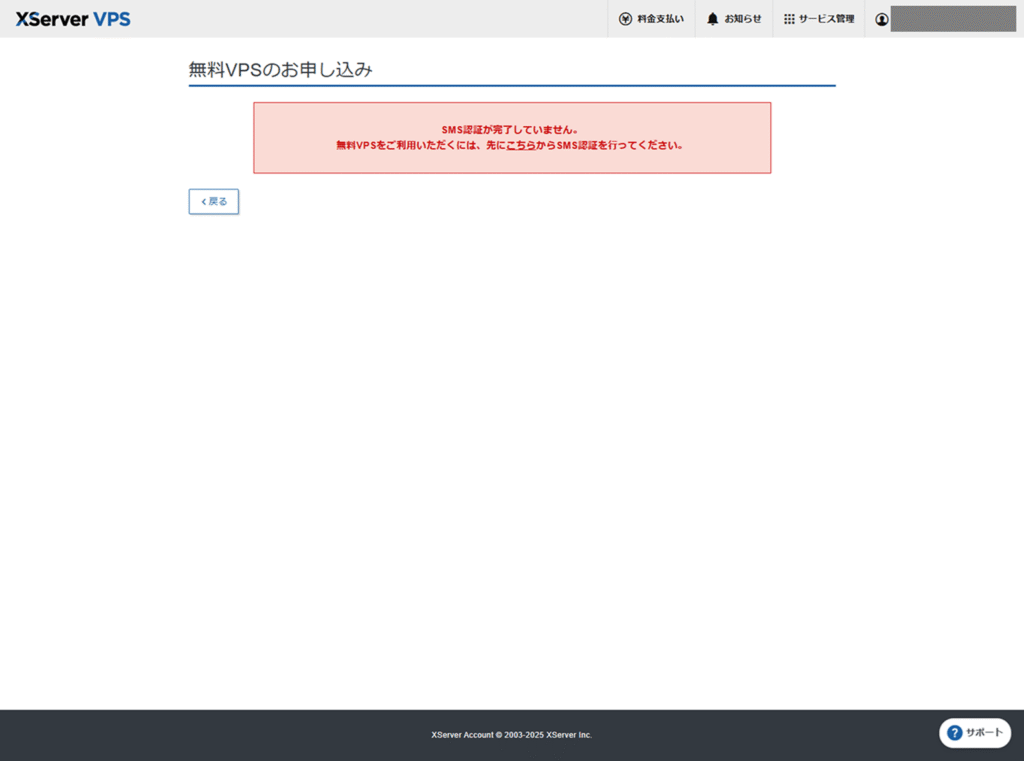
下記SMS情報を入力して、[認証コードを取得する]ボタンをクリックします。
国コード:日本
電話番号:自分の電話番号
取得方法:携帯の電話番号を入力した場合は「出来ストメッセージで取得」を選択します
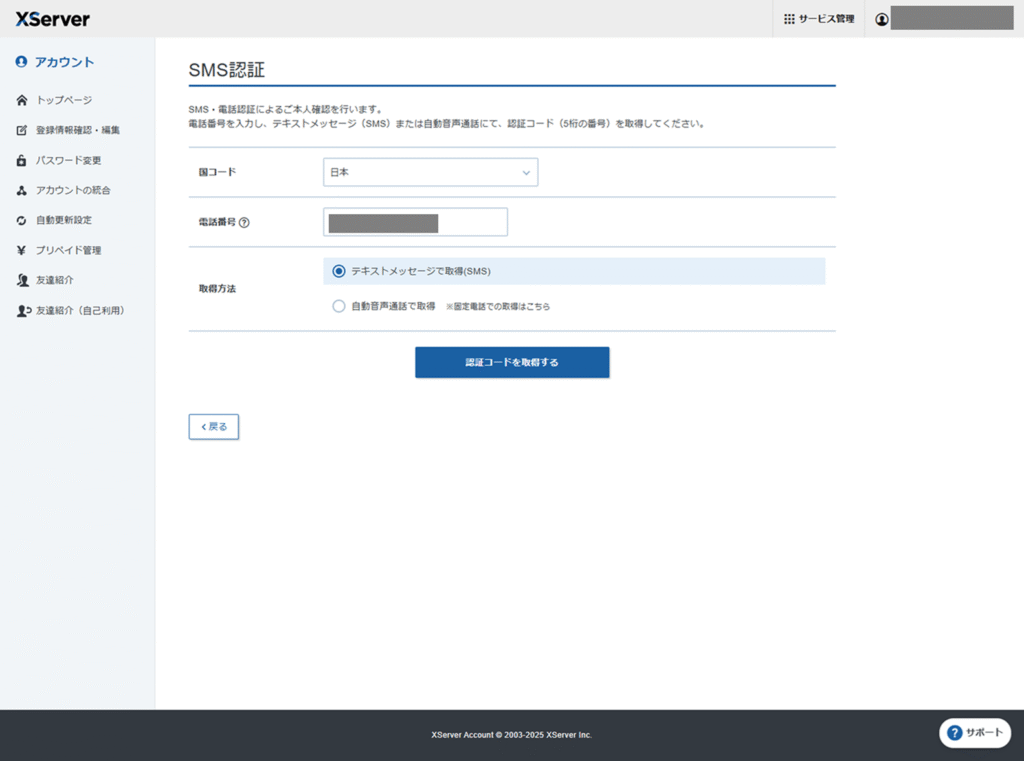
入力した携帯電話に認証コードが届きますので、認証コードを入力して[認証する]ボタンをクリックします。
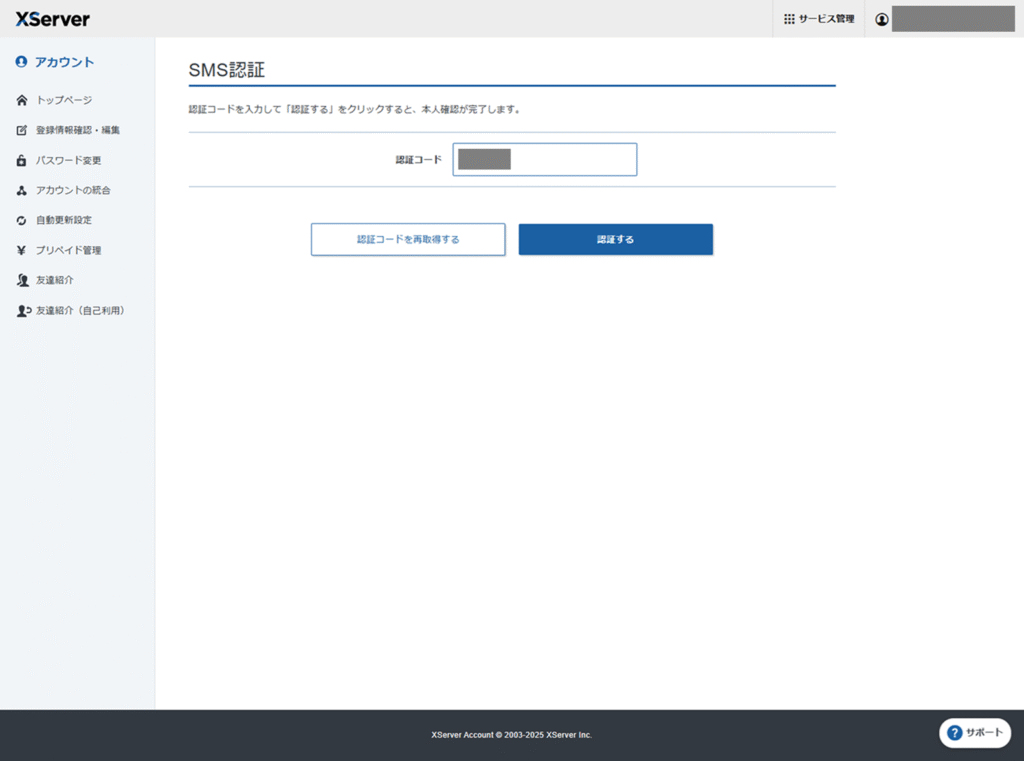
ダイアログ画面に「SMS認証設定の変更が完了しました。」が表示されたら、[OK]ボタンをクリックします。
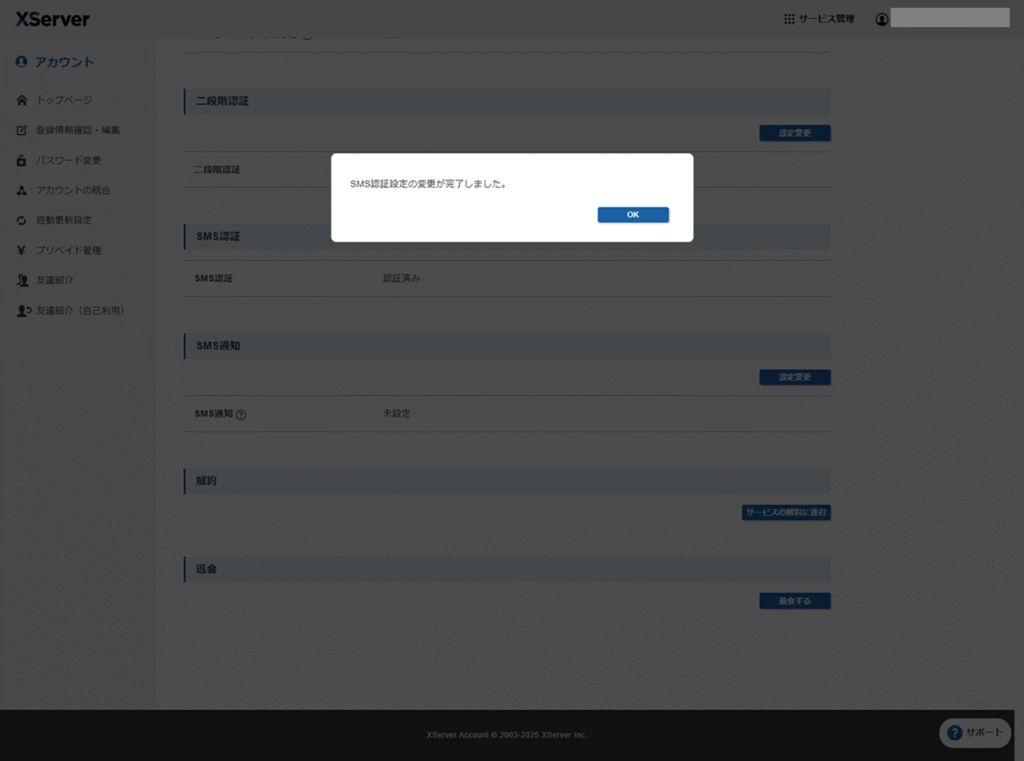
元のタブ画面から[今すぐ無料で始める]ボタンをクリックします。
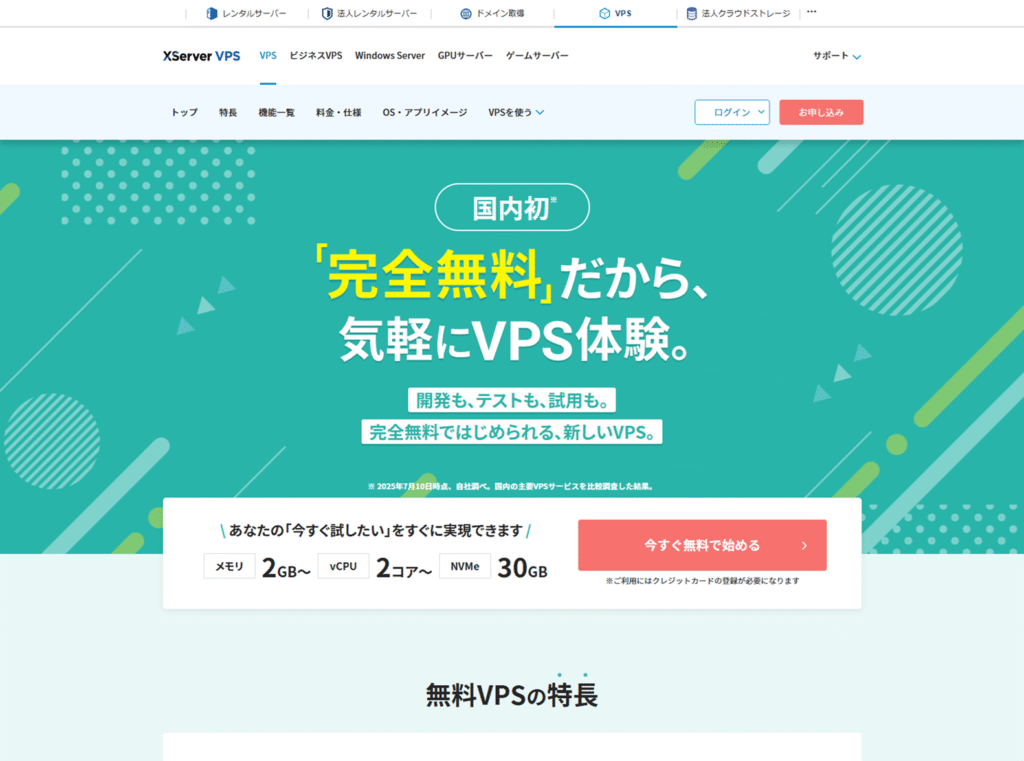
[ログイン]ボタンをクリックします。
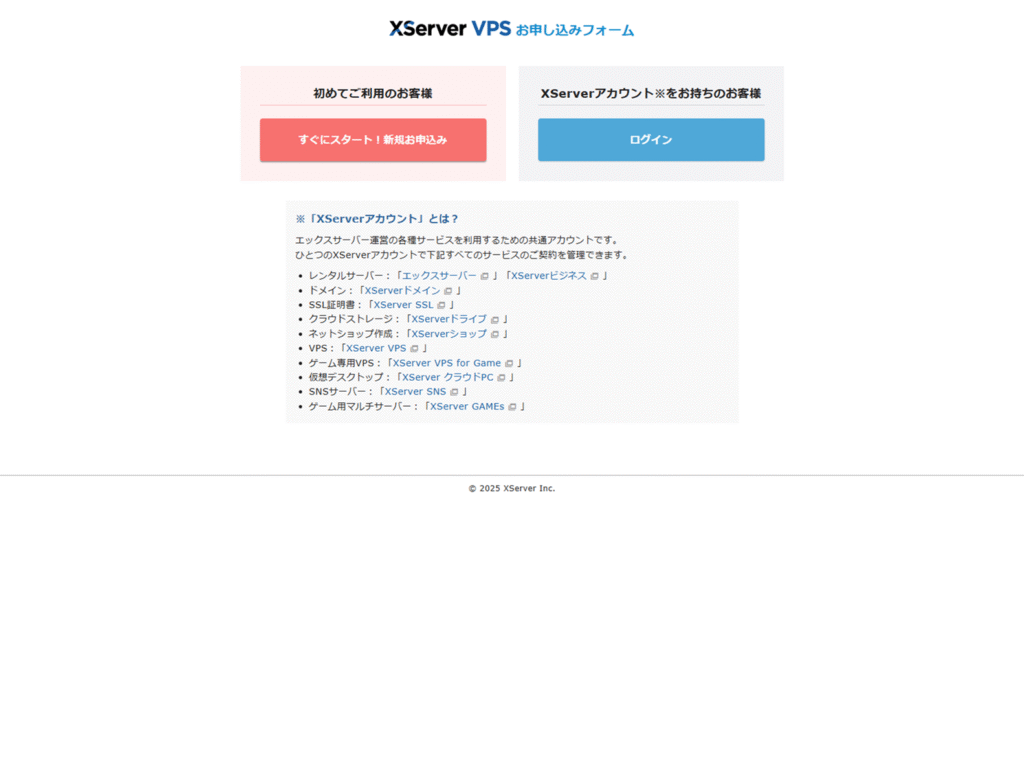
XServerのアカウントIDもしくは登録したメールアドレスと登録したパスワードを入力して[ログインする]ボタンをクリックします。
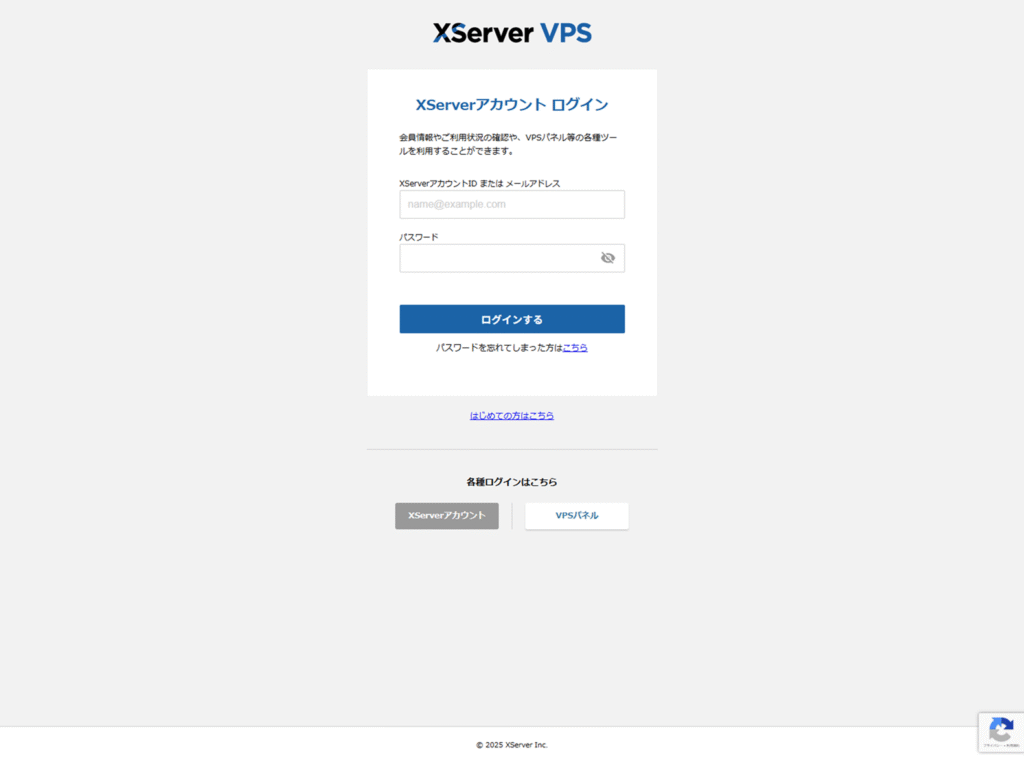
プランとOSを選択します。
XServerの無料VPSは2種類のプランがあり、プランによって契約更新頻度が違います。
2GBプランなら4日毎に、4GBプランなら2日毎に契約更新をしないといけません。
とりあえず現実的な契約頻度を考えて2GBプランにします。
イメージタイプは自宅サーバーでAlmaLinuxを使っているので、AlmaLinux一択で。
自宅サーバーのバージョンは9ですが、10.0が選択できたので10.0にしました。
rootユーザーのパスワードを指定しS
SH Keyは
キーを作成する
登録方法:自動生成
名前:SSHキーファイルの名前を適当に入力
「XServer VPS利用規約」「個人情報の取り扱いについて」に同意するのチェックを付けて、[お申し込み内容を確認する]ボタンをクリックします。
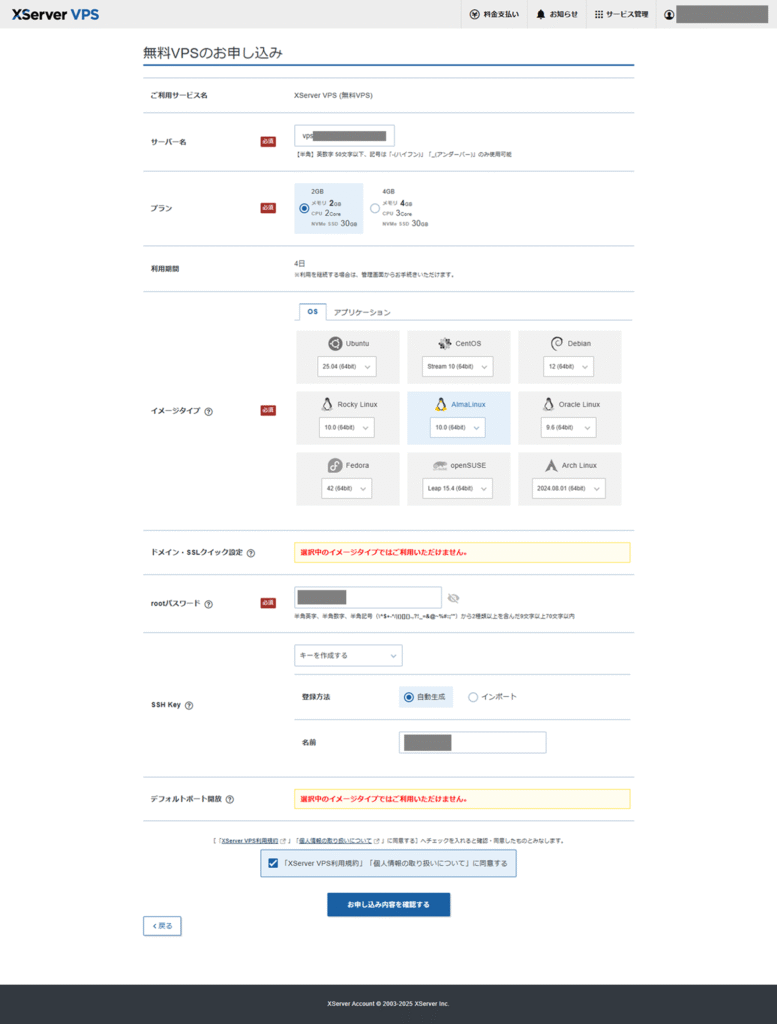
ダイアログ画面に「秘密鍵の登録が完了しました。」が表示されたら、[ダウンロードする]ボタンをクリックして秘密鍵をダウンロードします。
前画面で入力したSSH Keyの名前のpemファイルがダウンロードできます。
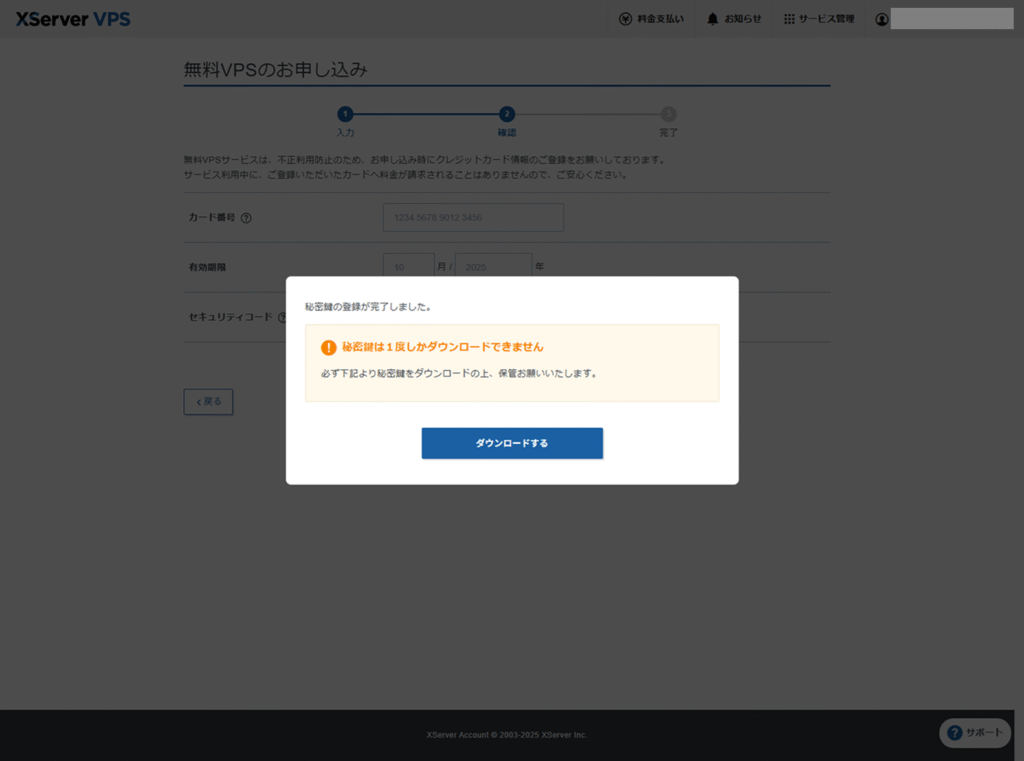
無料VPSを申し込んでいますがクレジットカード情報の入力を求められますので、クレジット情報を入力して[確認画面へ進む]ボタンをクリックします。
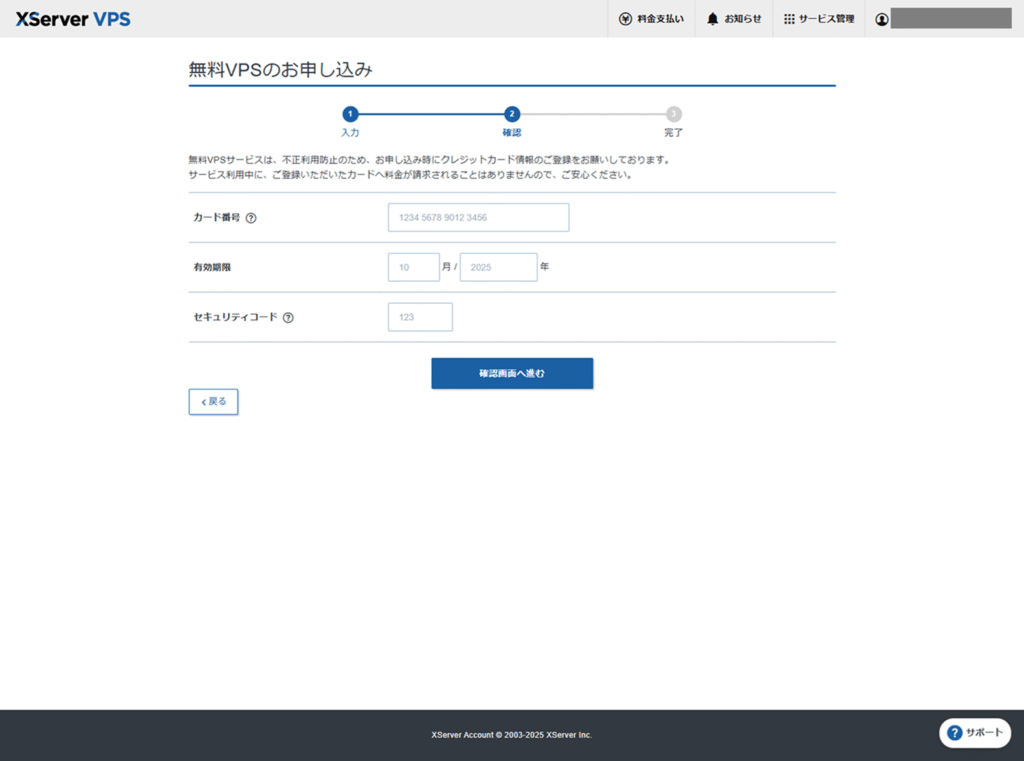
入力したクレジットカード番号の確認をして、[カード情報を入力する]ボタンをクリックします。
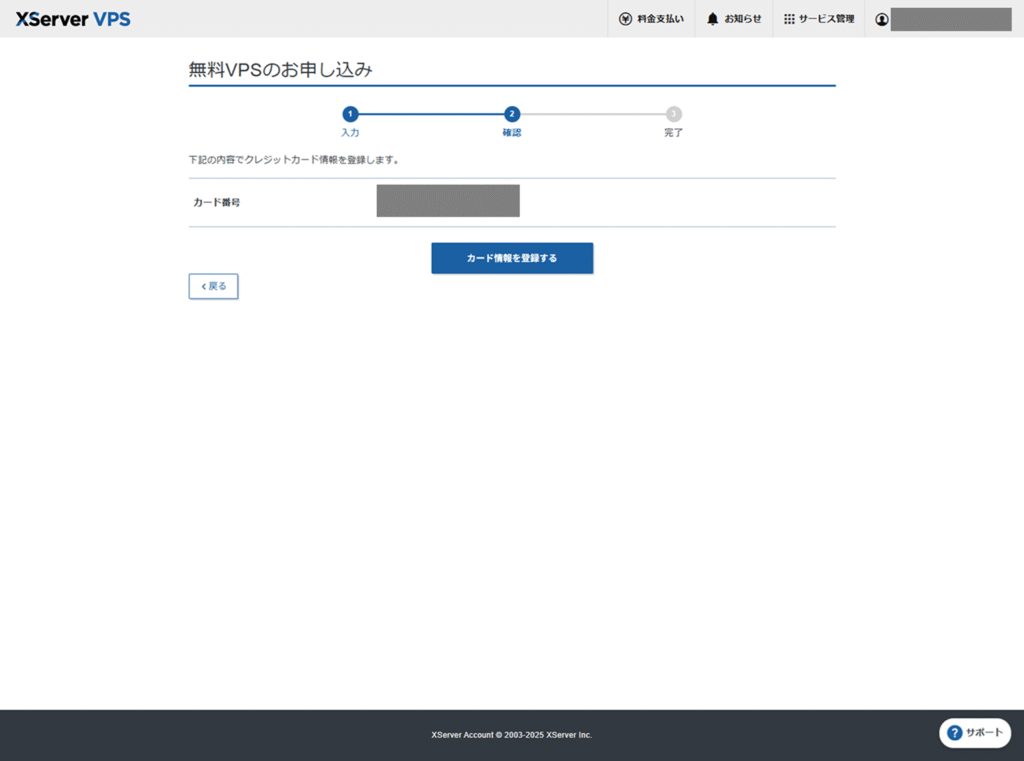
無料VPSの申込内容を確認して問題がなければ[申し込む]ボタンをクリックします。
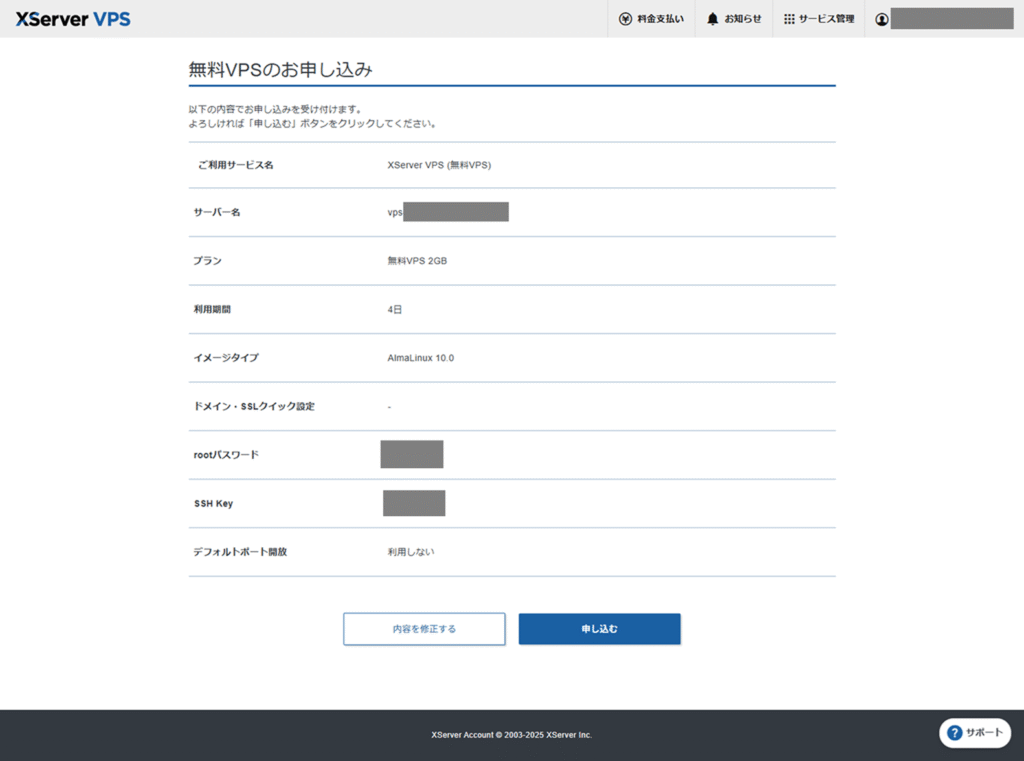
申し込みが完了したら、[契約管理トップへ]ボタンをクリックします。
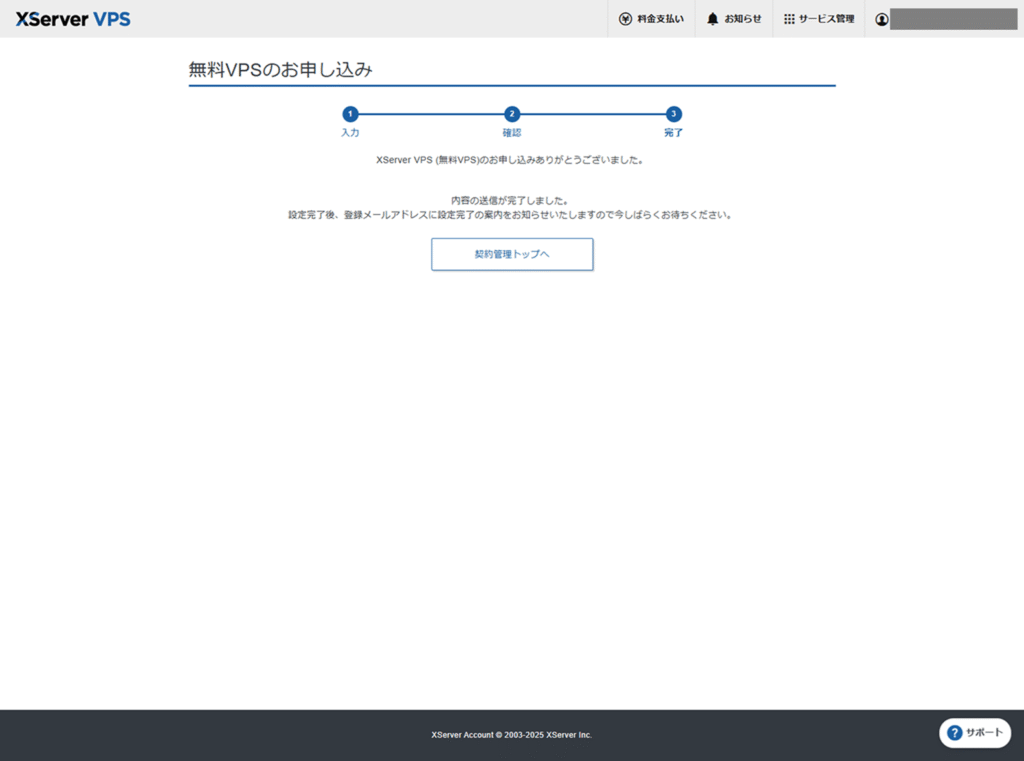
無料VPSの一覧に申請したサーバーが表示されています。
「構築中」となっていると思いますので、しばらく待ちます。
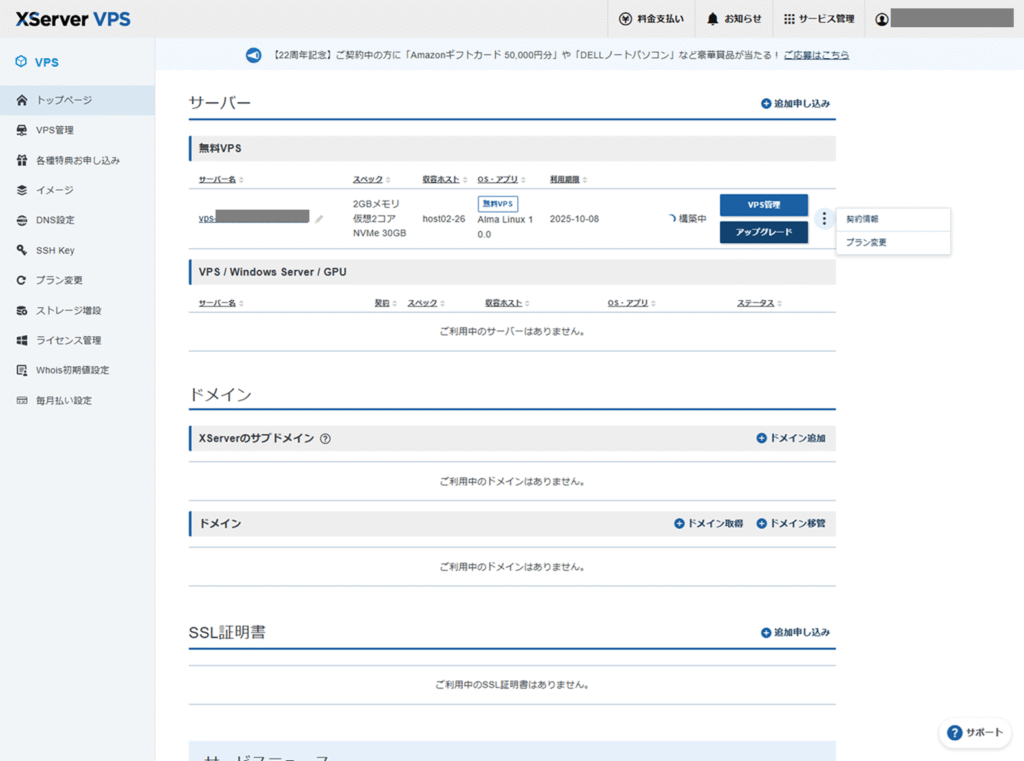
ステータスが「稼働中」になったら準備完了です。
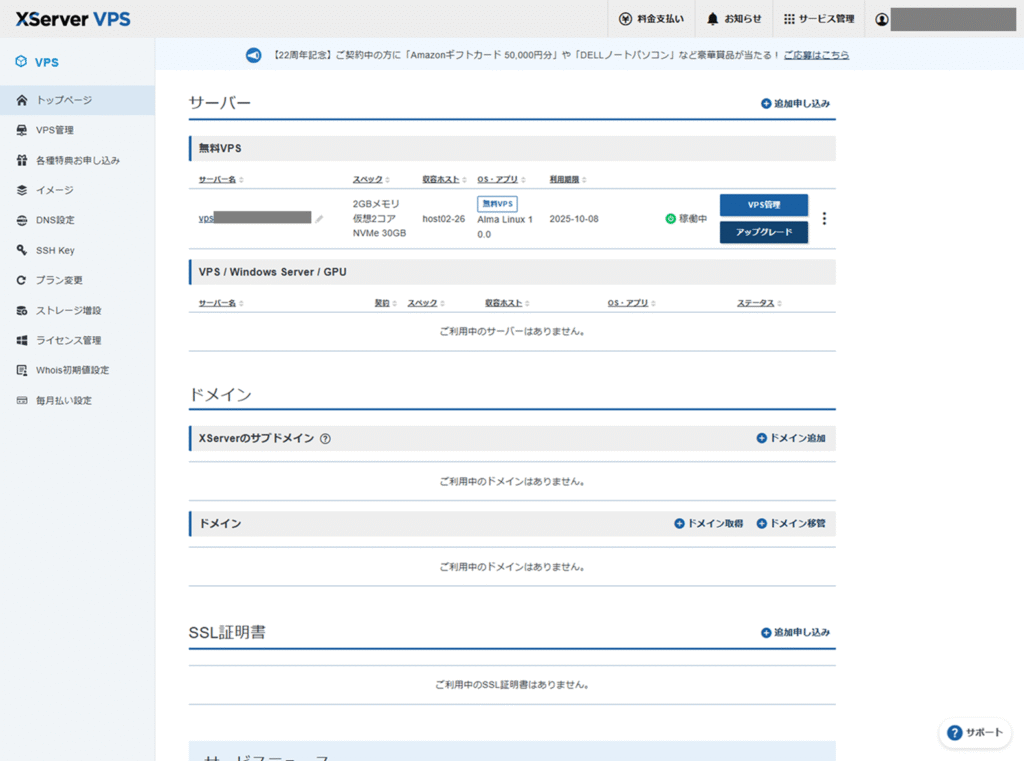
左メニューの[VPS管理]をクリックし、サーバーメニューの[パケットフィルター設定]をクリックします。
フィルタールール設定一覧の[パケットフィルター設定を追加する]ボタンをクリックします。
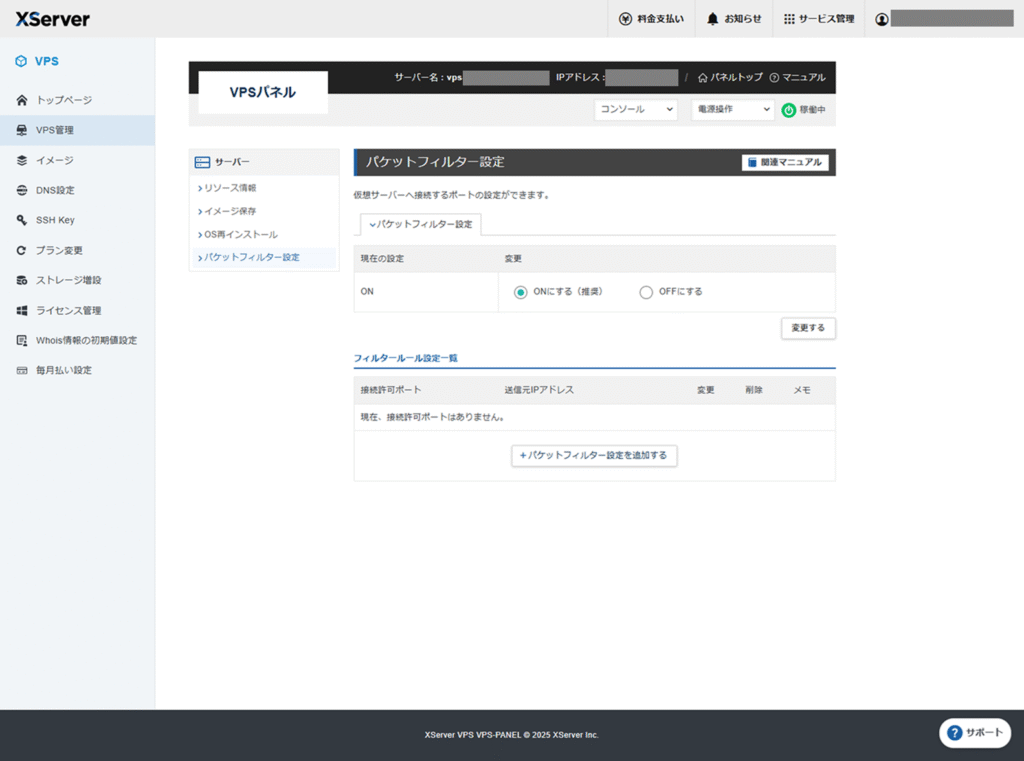
自宅のPCからVPSにSSHでアクセスできるよう、下記のように許可設定を行います。
フィルター:手動で設定
プロトコル:TCP
ポート番号:単一ポート 22
許可する送信元IPアドレス:一部許可 自宅の固定グローバルIPアドレス/32
メモ:SSH ←メモ欄なので何を記載してもいいですが、わかりやすくSSHと記載しました
最後に[追加する]ボタンをクリックします。
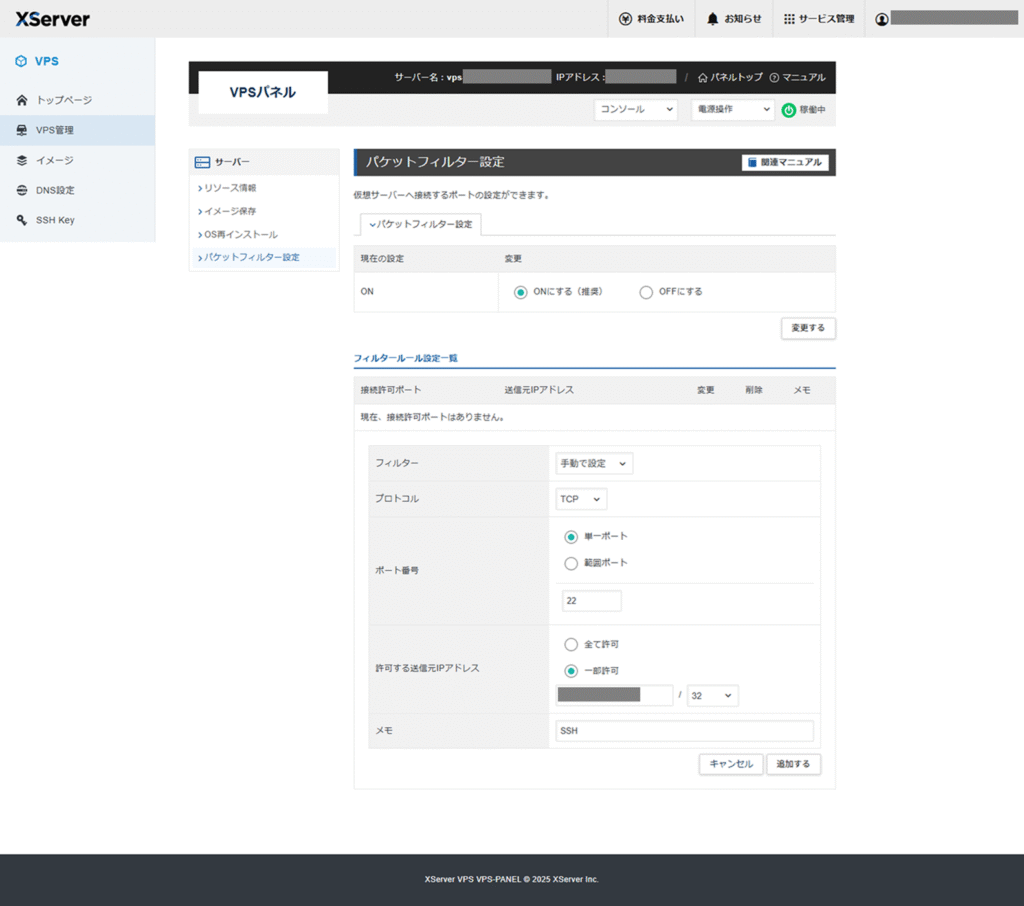
フィルタールールに設定したフィルタが追加されたらSSHポートの公開設定は完了です。
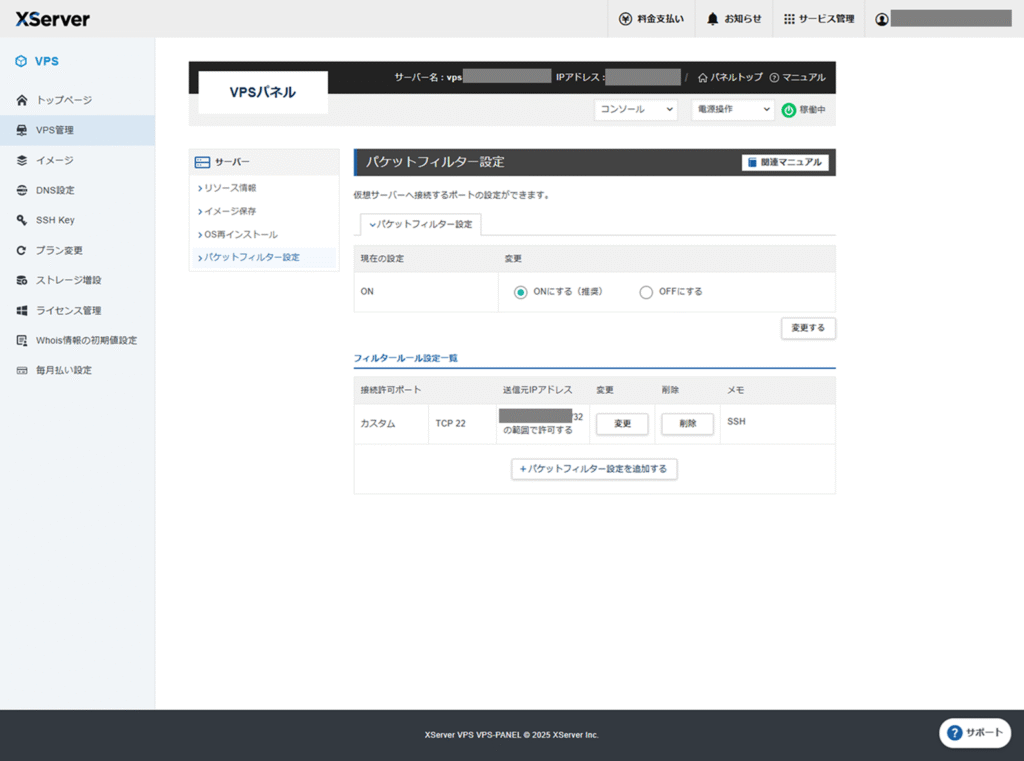
WindowsPCのコマンドプロンプトを起動し、sshコマンドを入力してサーバーにアクセスできることを確認します。
C:\Users\yasu>ssh -i ダウンロードしたSSH Keyファイル root@VPSのグローバルIPアドレス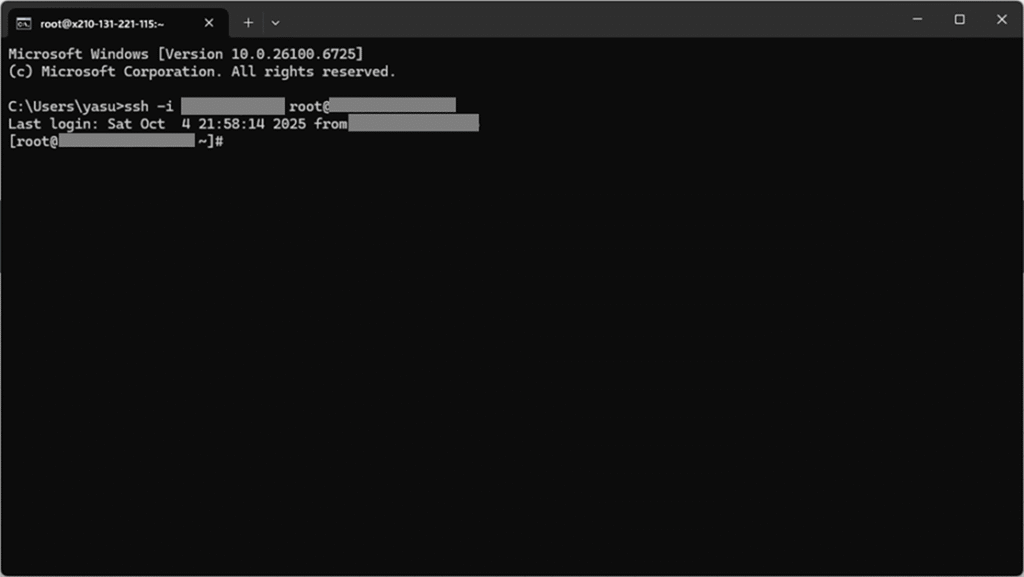
無事VPSにアクセスできましたので、WordPressを導入してホームページを構築してきます。
なおXServerの無料VPSですが、yasuが選択した「2GB」プランは4日置きに契約更新が必要となるので、その更新手順をメモしておきます。
VPS管理画面のトップメニューの無料VPSの一覧にある今回作成したVPSの三点メニューをクリックして、[更新情報]をクリックします。
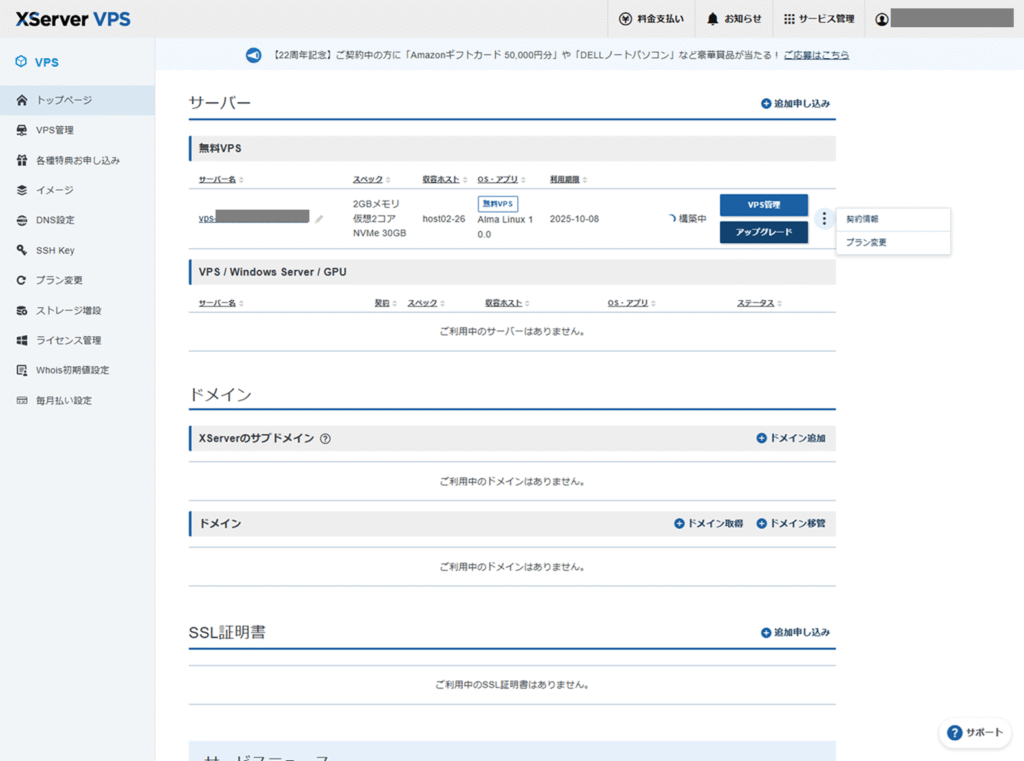
「利用期限」の右側にある[更新する]ボタンをクリックします。
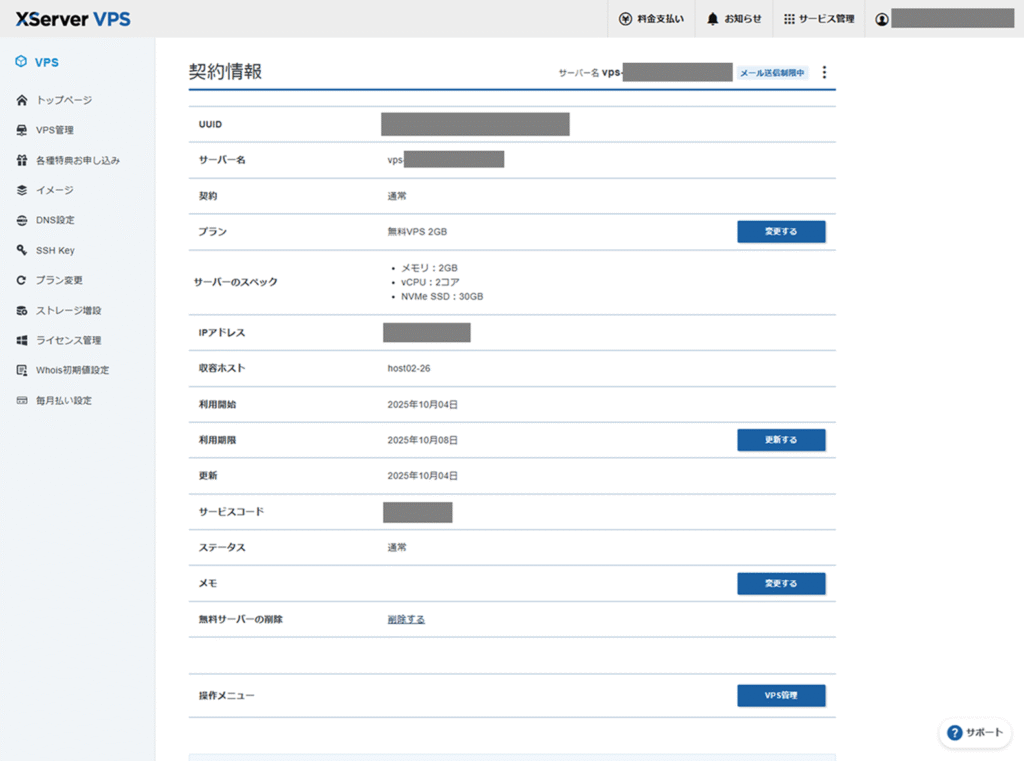
[引き続き無料VPSの利用を継続する]ボタンをクリックします。
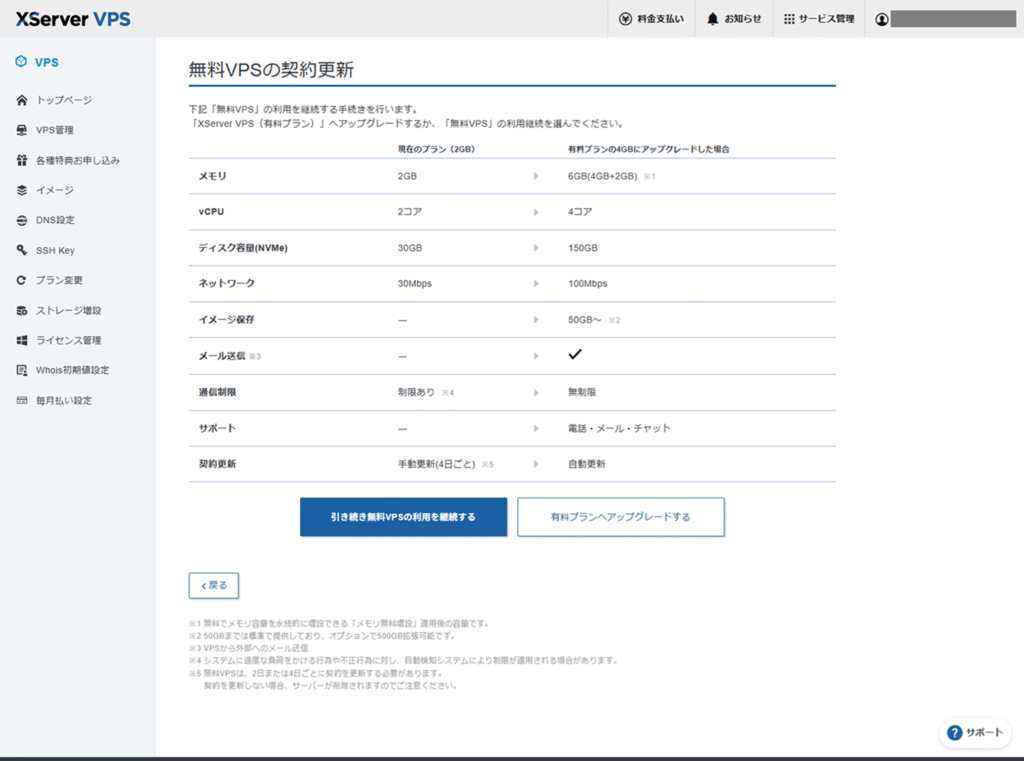
契約更新できるのは利用期限の1日前からなので、2日前以前に更新手続きをしようとすると下記のようなエラーになります。
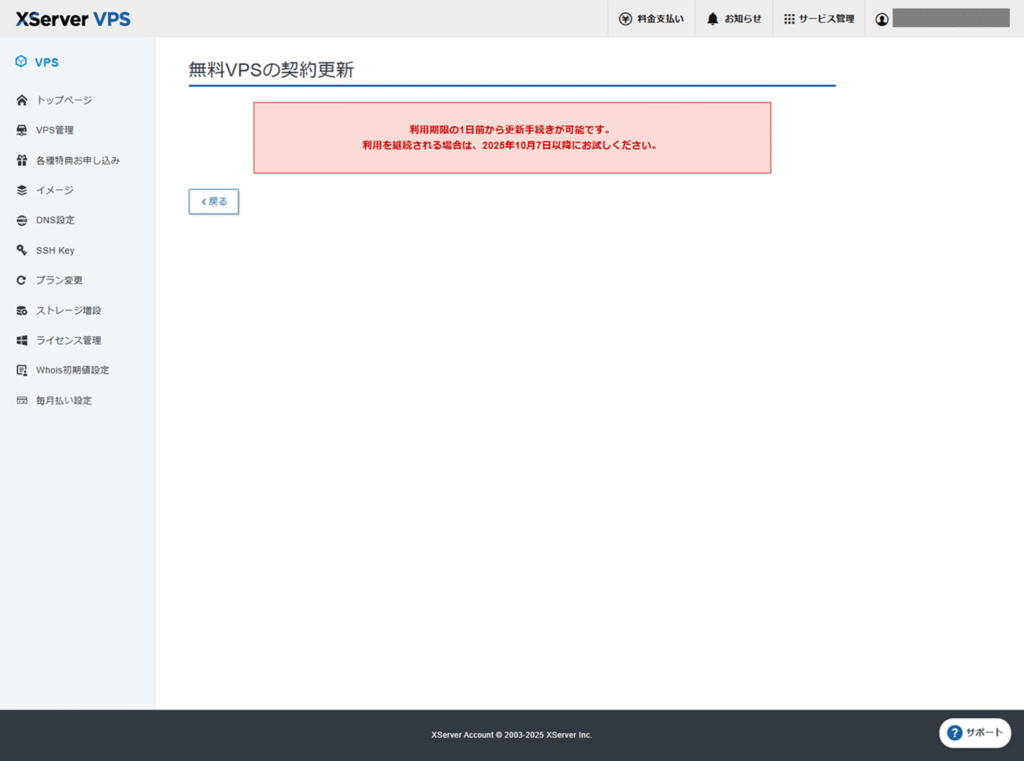
利用期限1日前か期限当日に更新すると、画像認証画面に遷移するので画像にひらがなで書かれている6桁の数字を半角数字で入力しCLOUDFLAREのチェックを付けて、[無料VPSの利用を継続する]ボタンをクリックします。
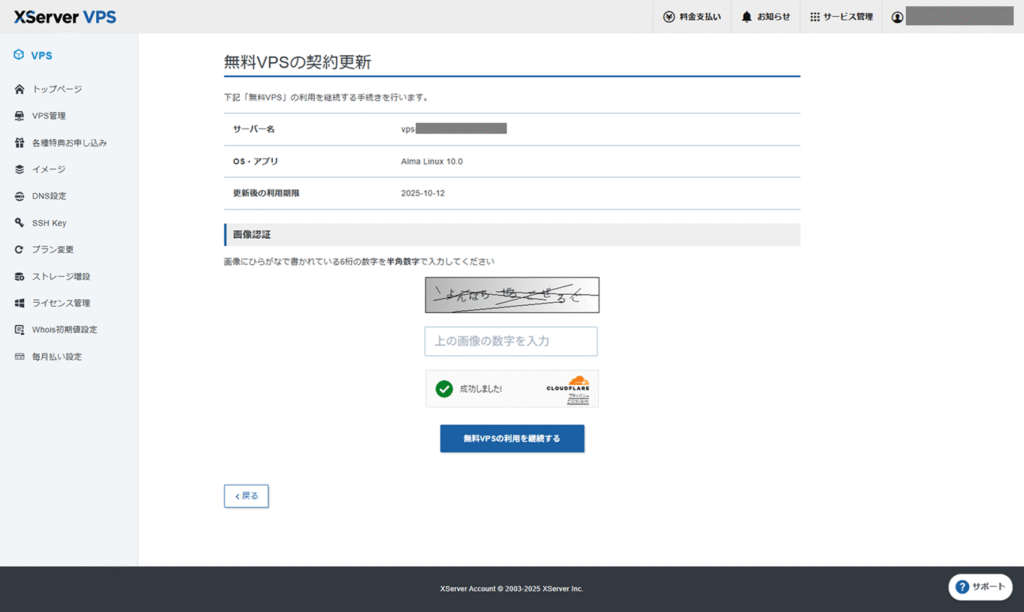
ダイアログ画面に「利用期限の更新手続きが完了しました。」が表示されたら、[OK]ボタンをクリックします。
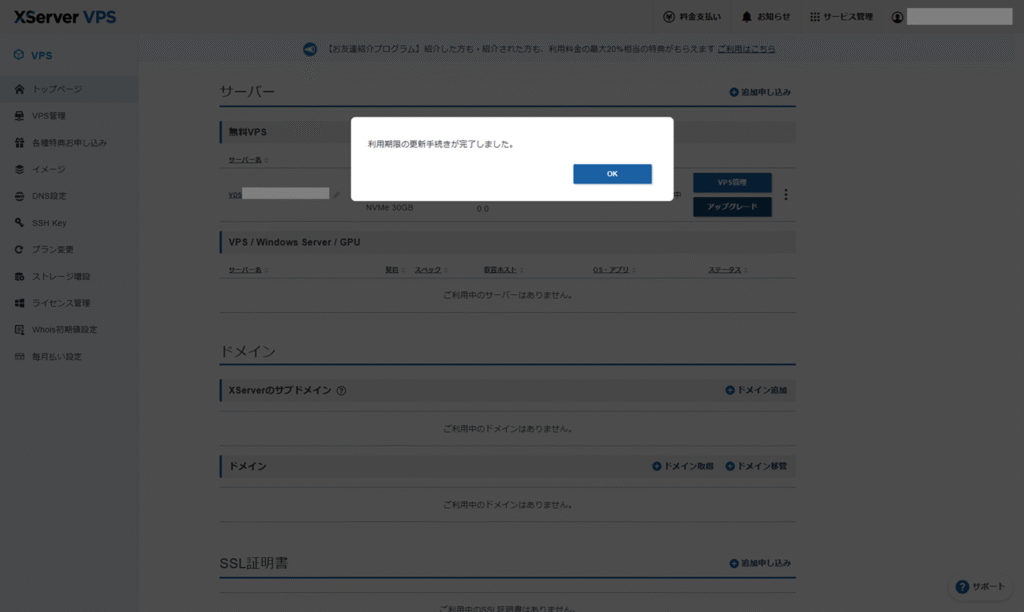
利用期間が延長されていることが確認できたら、契約更新手続きは完了です。
※利用期間が2025年10月08日から2025年10月12日に延長されている事を確認
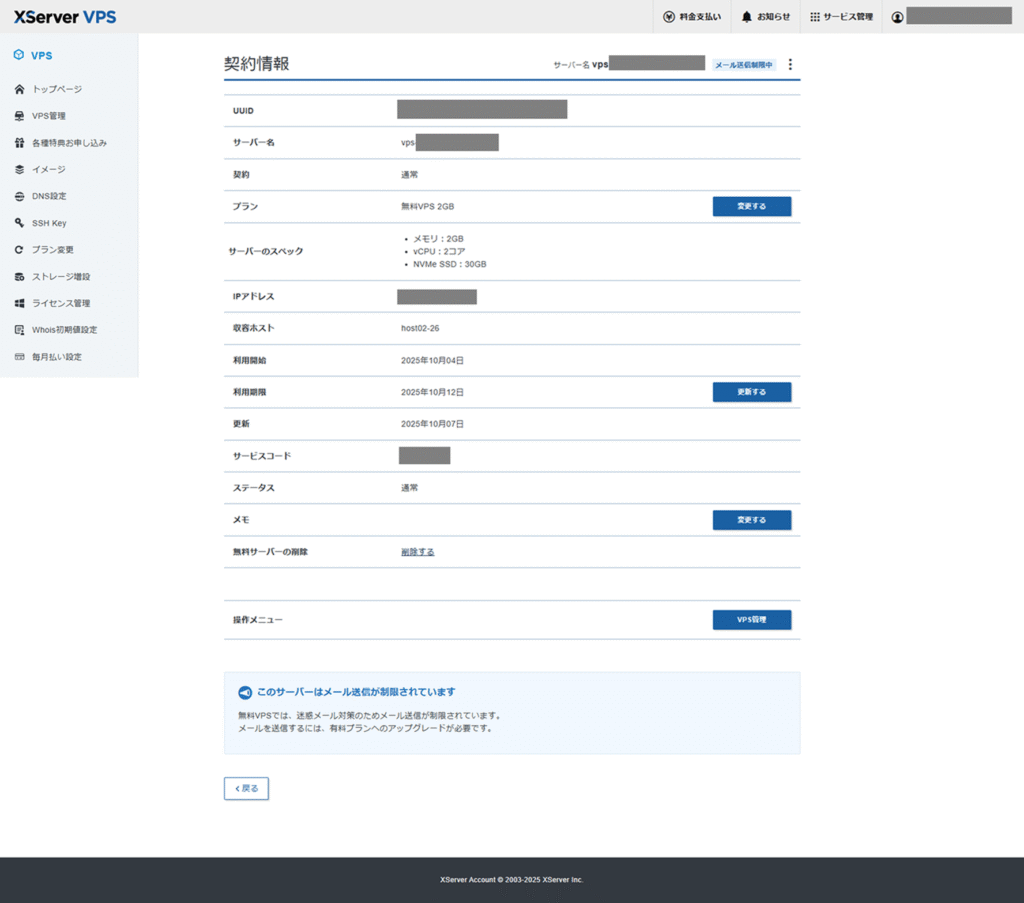
無料VPS「2GB」プランの場合、4日置きに契約更新をしないと利用し続けられません。
更新手続きを忘れるとVPSが消えてしまうようなので、無料で使い続ける方は気をつけましょう。
「XServer 無料VPSを契約してみる」への1件のフィードバック